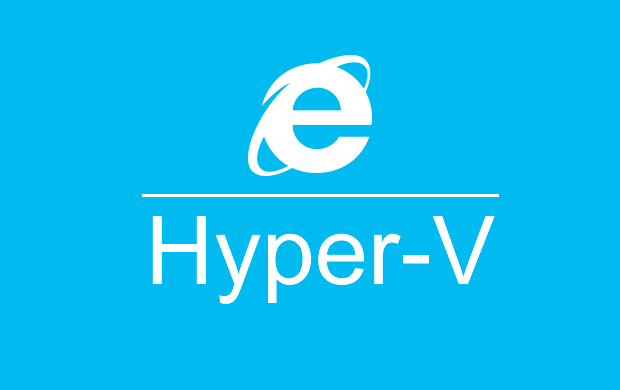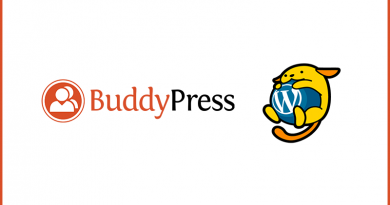modern.IEとHyper-Vで古いIEと戦え!
やぁみんな、元気かい?
オレは一歩も外に出ない休日を満喫中だよ!
ところで古いIEのネイティブ環境とか興味ないか?
今日は珍しく、Webっぽいネタなんだ。
IE確認とは
みんなはIE確認という業界用語を知っているだろうか?
これは、オレたちWeb業界で働いている人間にとっては、とても嫌な単語だ。
飲み会の席でIE確認なんていう単語を出したら、白い目で見られるので注意して頂きたい。
これが何かというと、Internet Explorerでサイトを確認する事だ。
しかし、一つのWindowsに複数のIEを入れることは出来ないという壁があるため、オレたちWeb業界の人間はこの壁を超えていく必要がある。
よくやるIE確認
この壁を超えるために、一般的によくやるのが、IETesterでの確認と、IE標準のディベロッパーツールでの確認だ。
特にIE10のディベロッパーツールは非常に優秀で、IETester要らないんじゃない?と思えるほど、CSSの再現率は高い。
ただ、この手のツールがカバーできるのは、CSS周りと極々普通なJavaScriptだけだ。
どうも、IETesterやIEのディベロッパーツールだと再現できない状況というのが発生する時がある。
そのため、JavaScript開発に限っては、最初からネイティブIE上での開発を確認を行う事がとても多い。
よくあるネイティブ環境の構築として、何らかの仮想環境に古いWindowsをいれて使うという事だと思うが、殆どの場合「重い」という状況になっているのではないだろうか?
(ちなみにオレの職場は無印のWindows8を使っているため、VMWarePlayerを使っている)
だが聞いてくれ、良い物がある。
ここまで記事を読んでもらって、かなりの人をがっかりされるかもしれないが、ここから話す内容はWindows8のProfessionalか、Enterpriseの人限定だ。無印のWindows8じゃできないぞ。
WindowsServerでもできるが、WindowsServerでIE確認をしている人は居ないだろう…
すまないが、該当しない方は見ても何の利益もないぞ。
Hyper-V上に仮想のWindowsを入れよう!
じゃあ早速やってみよう。
まずはmodern.IEに行ってくれ。
http://www.modern.ie/ja
何か怪しいソフトのアフェリエイトじゃねーの?って思った人がいたら、サイトの下の方を見てくれ。
これはMicrosoft公式のサービスだ。
簡単に言うと、古いWindowsを配布している。
Microsoftが負の遺産(古いIE)の償いをするために、こういうサービスを展開しているんだと勝手に思っている。
ここからはスクリーンショットをベースに進めていく。
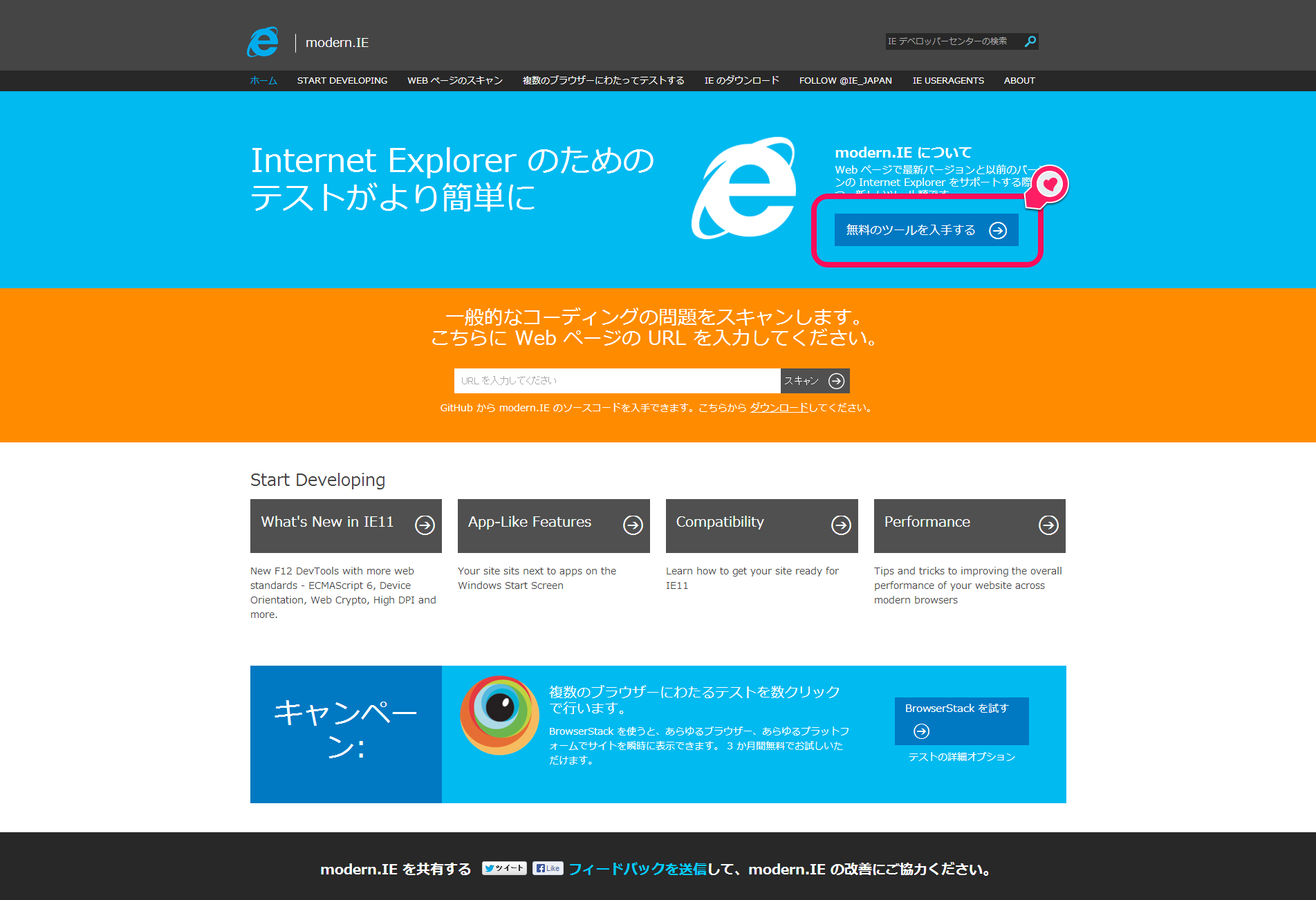
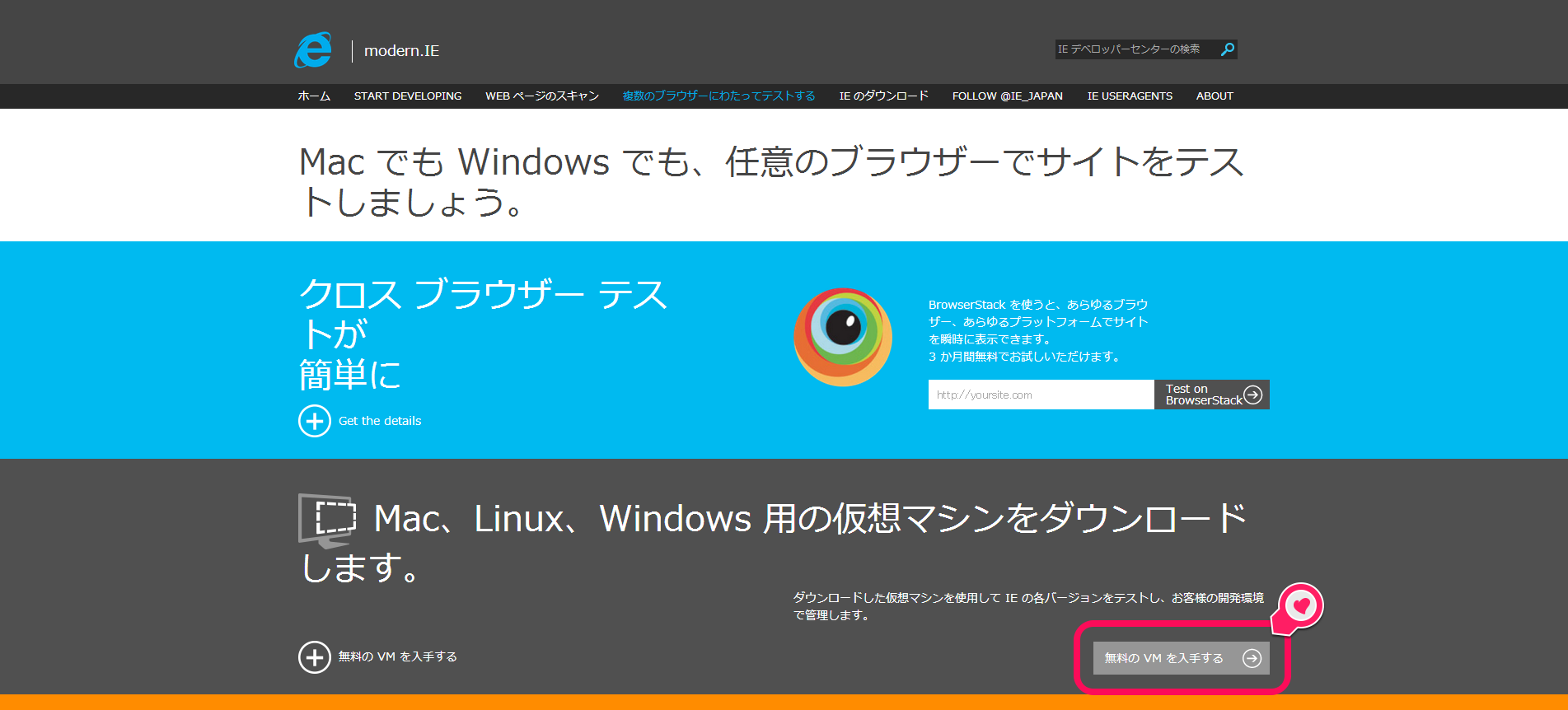
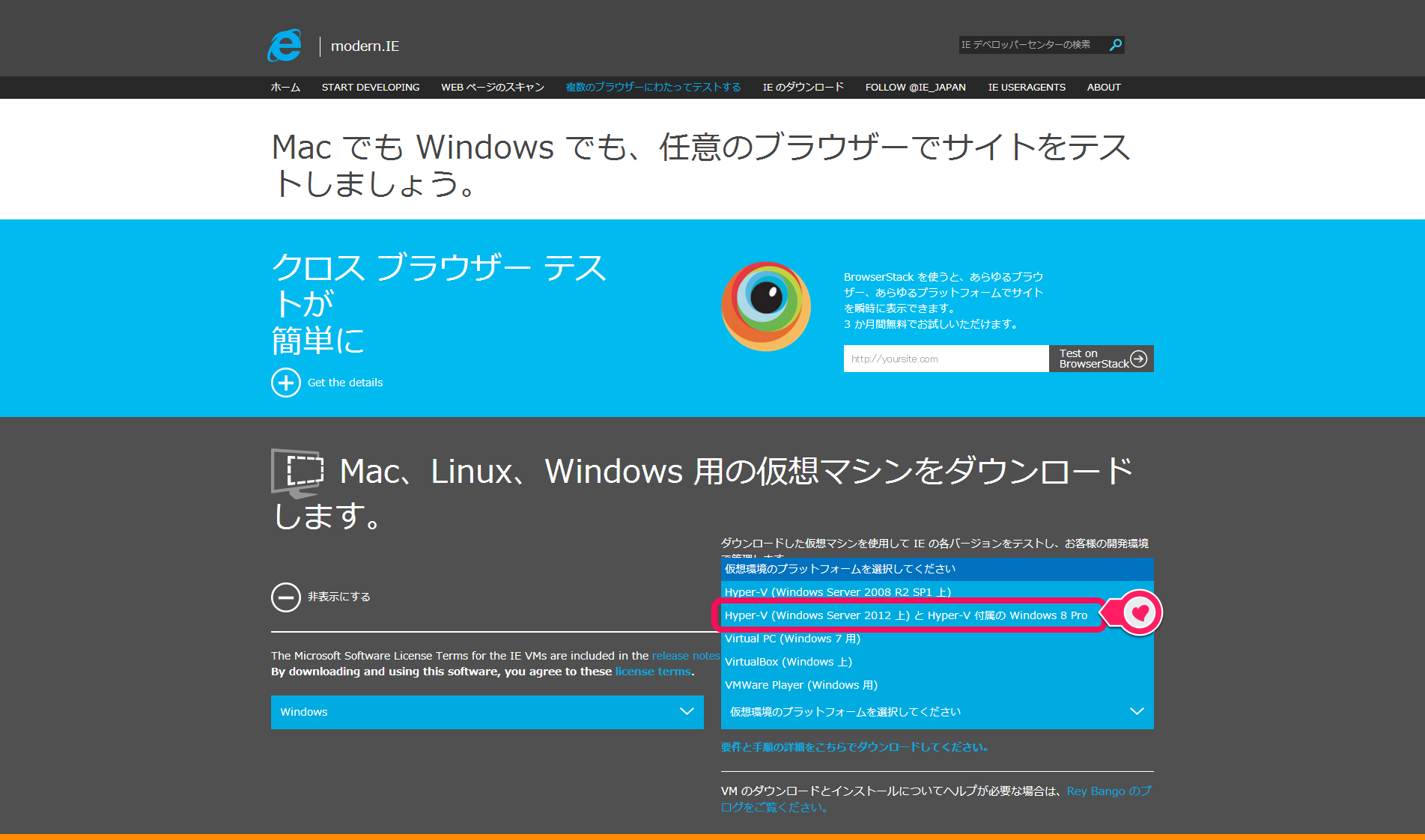
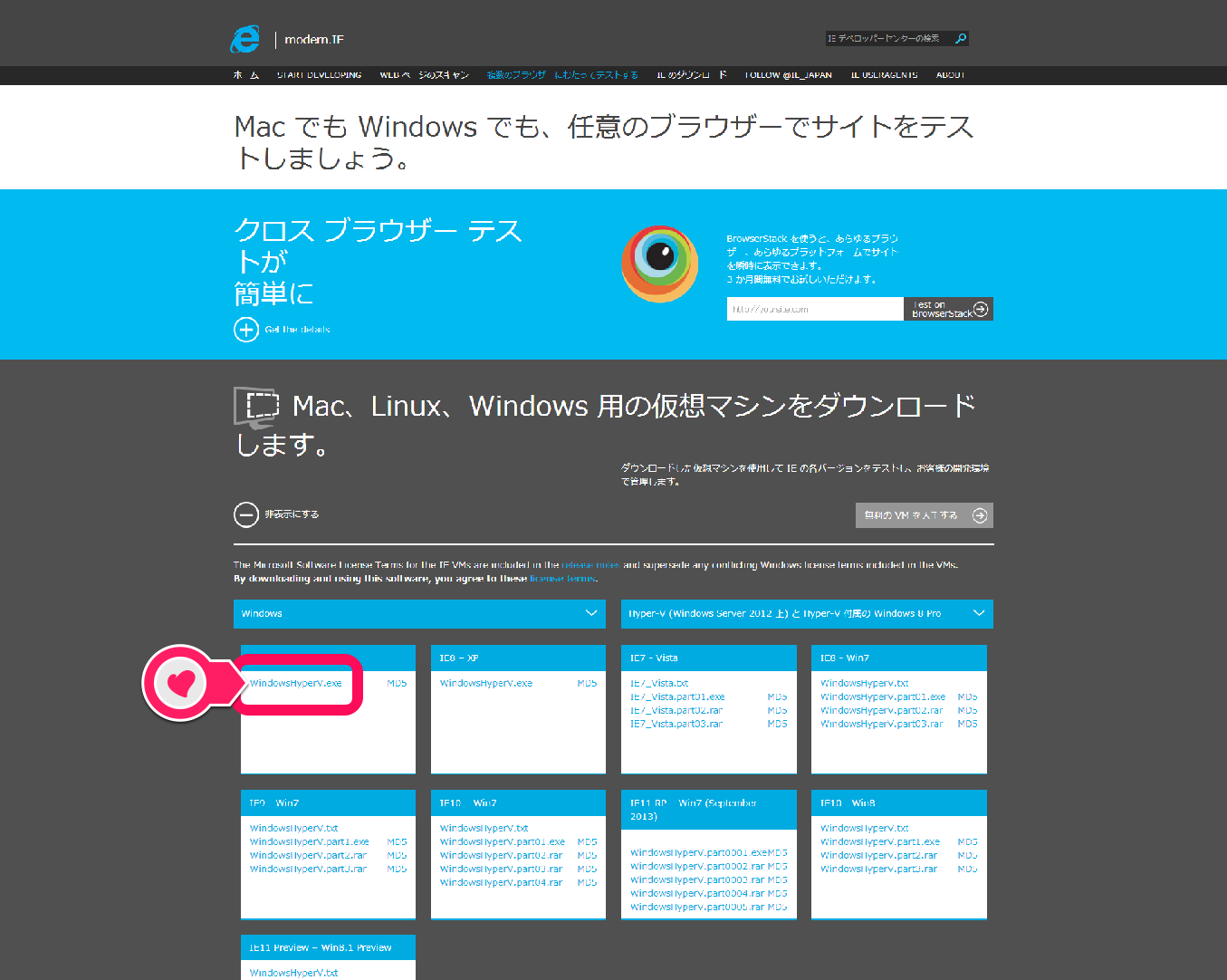
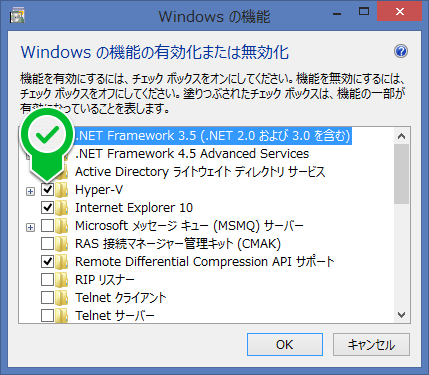
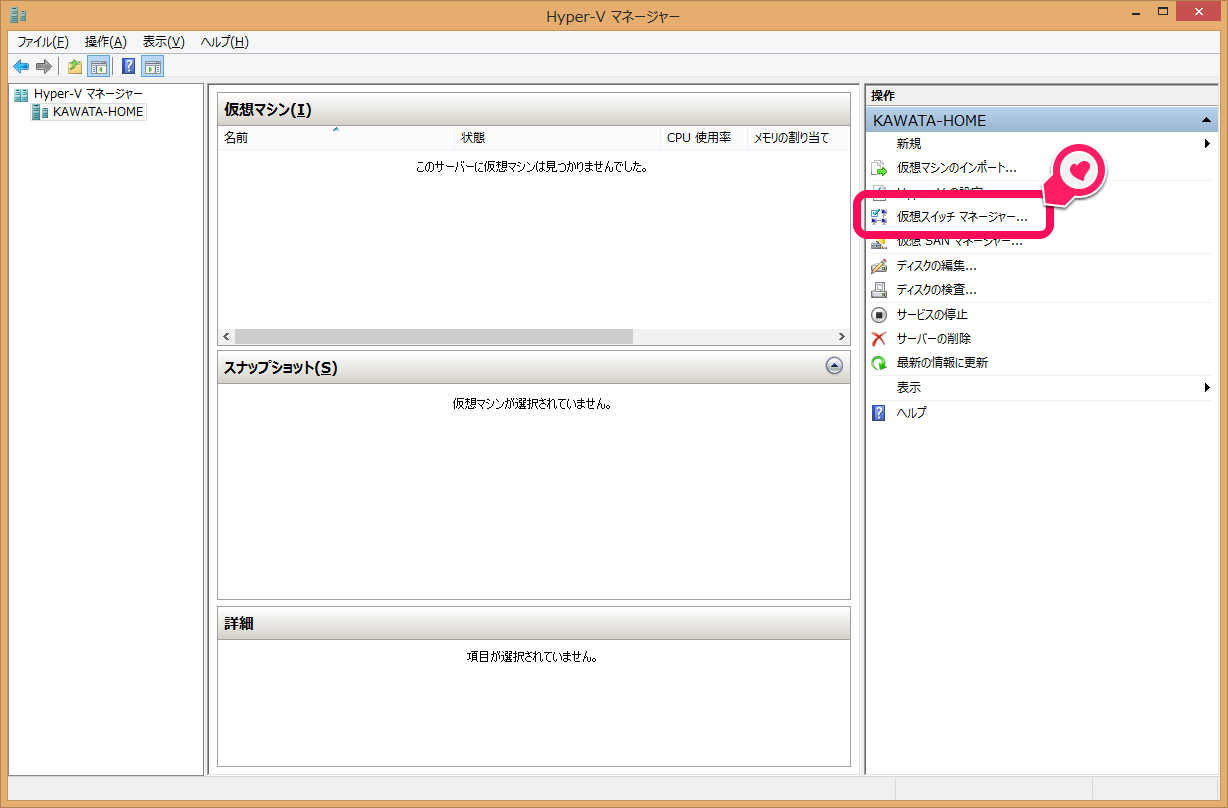
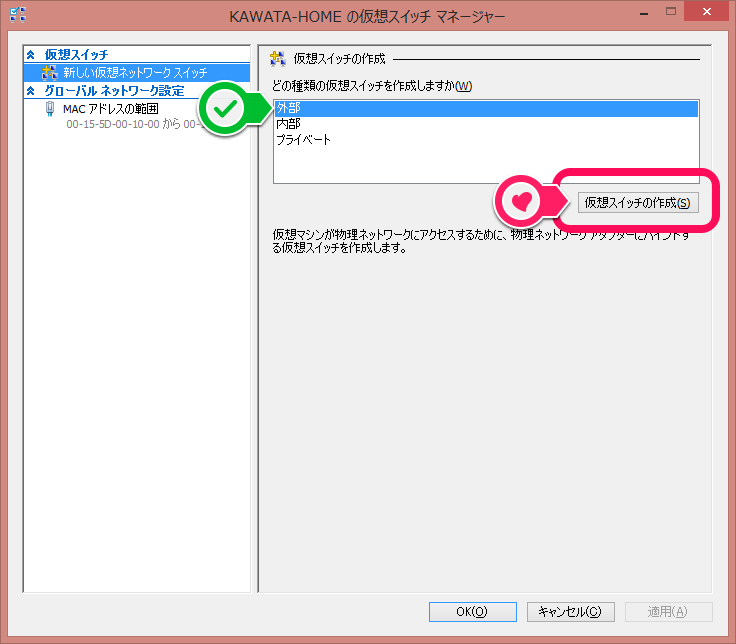
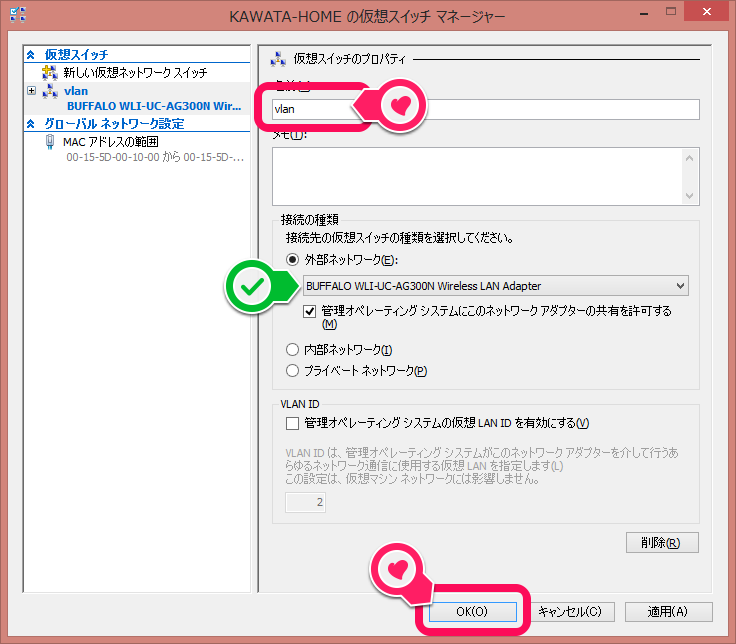
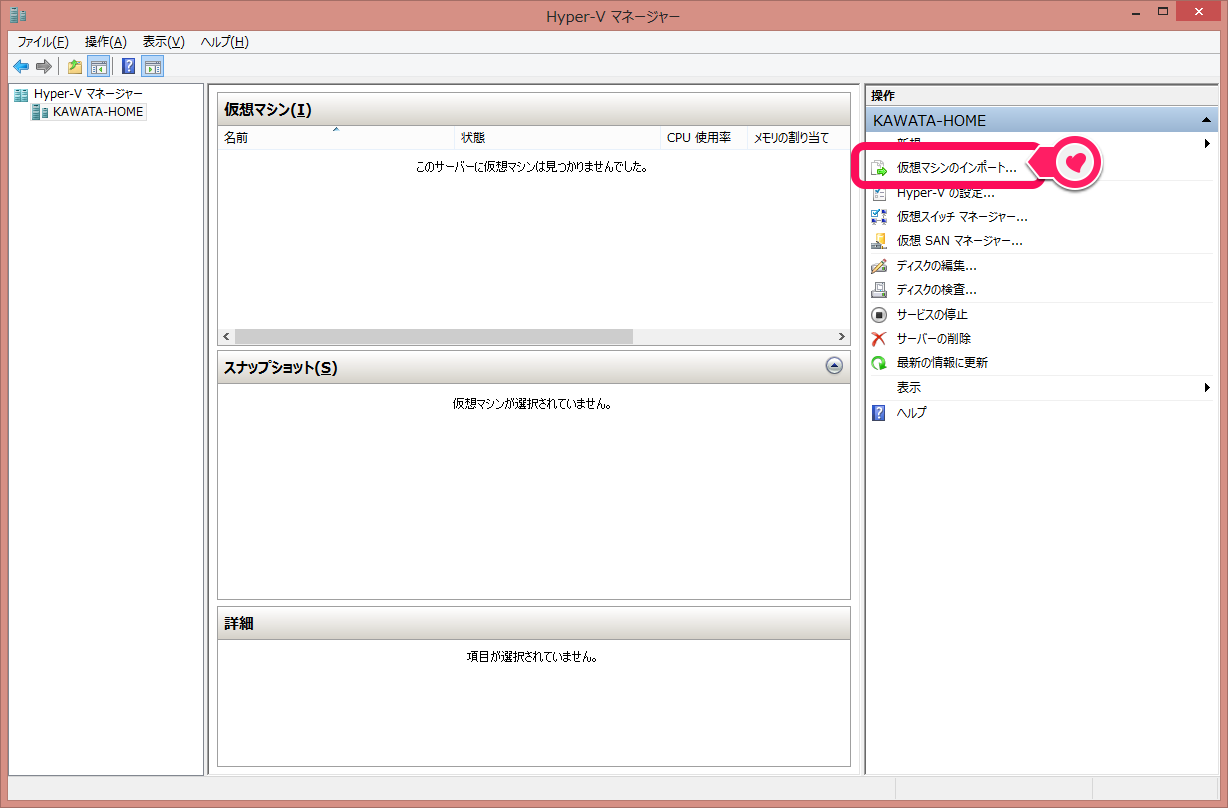
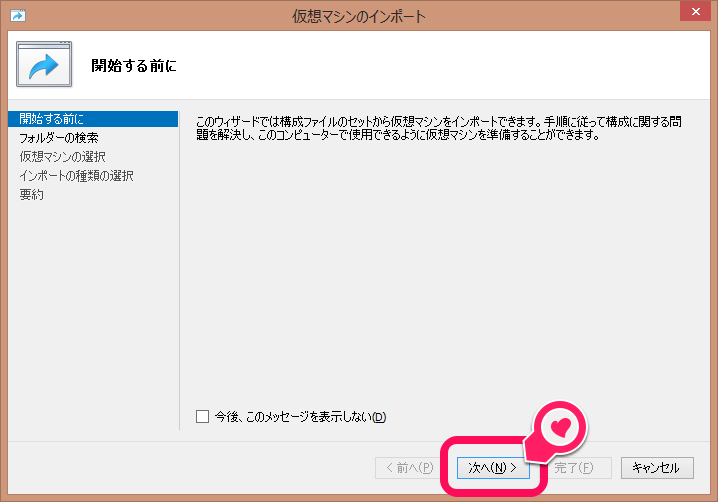
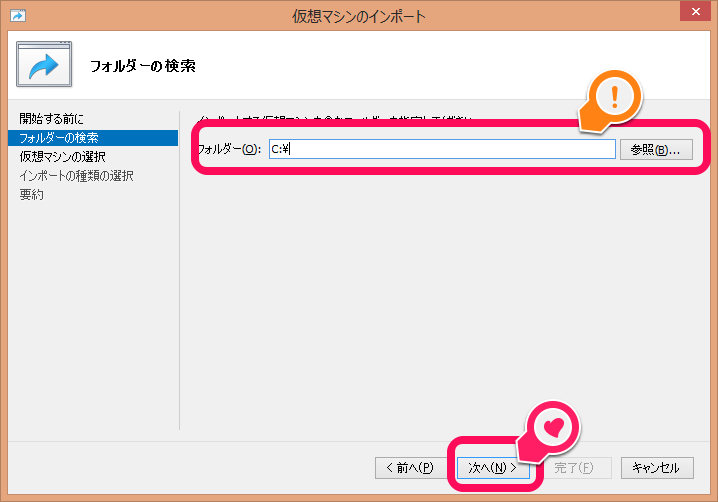
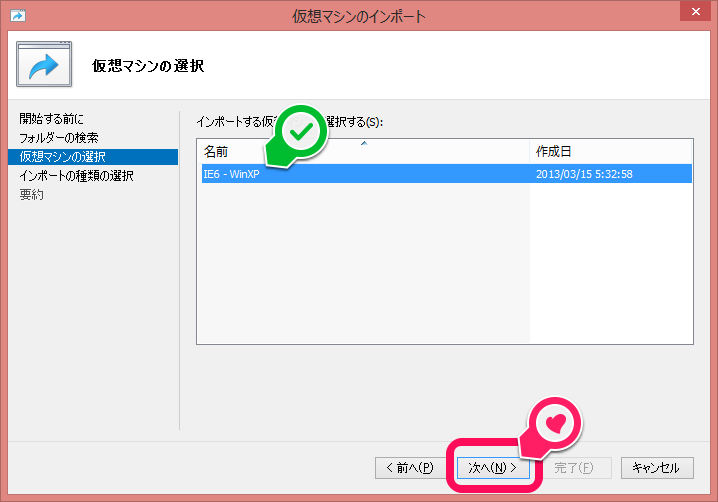
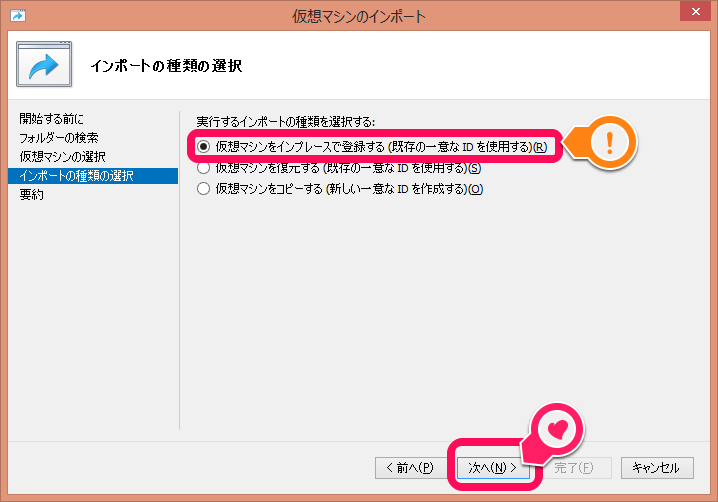
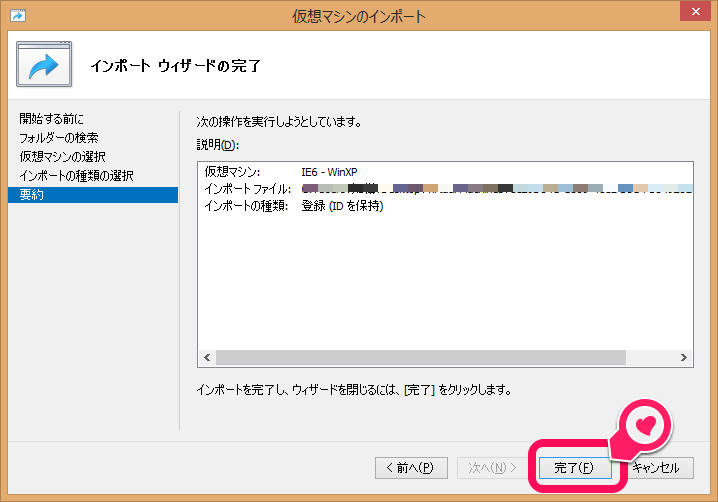
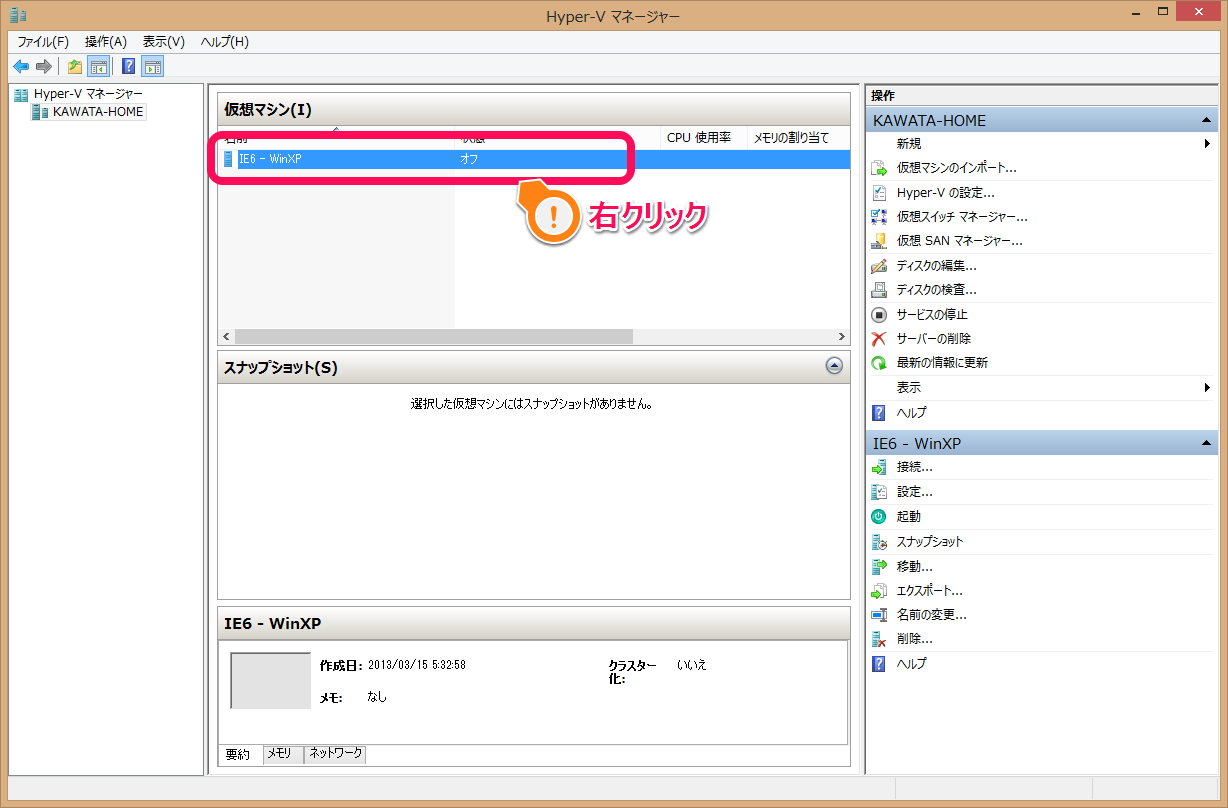
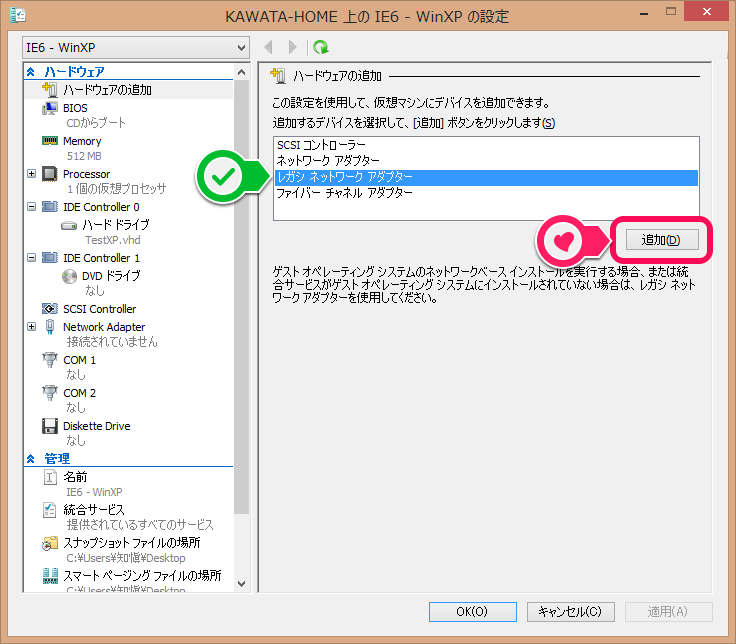
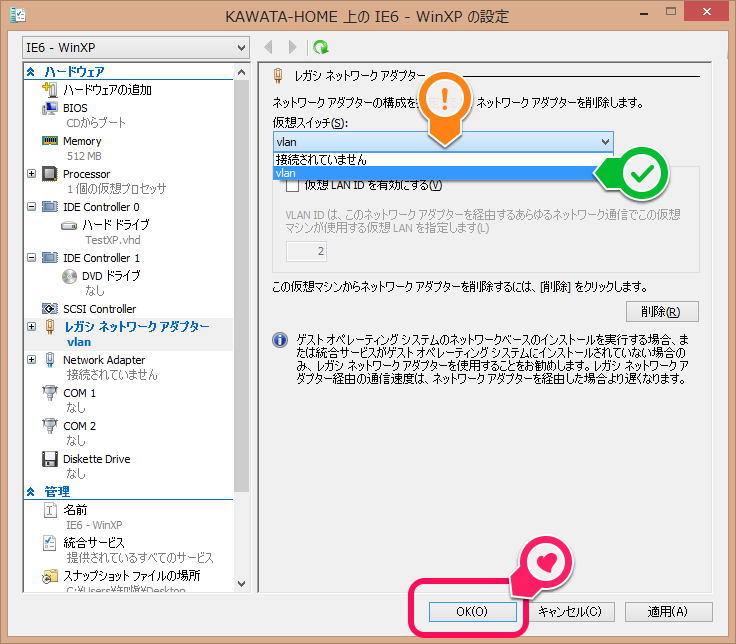
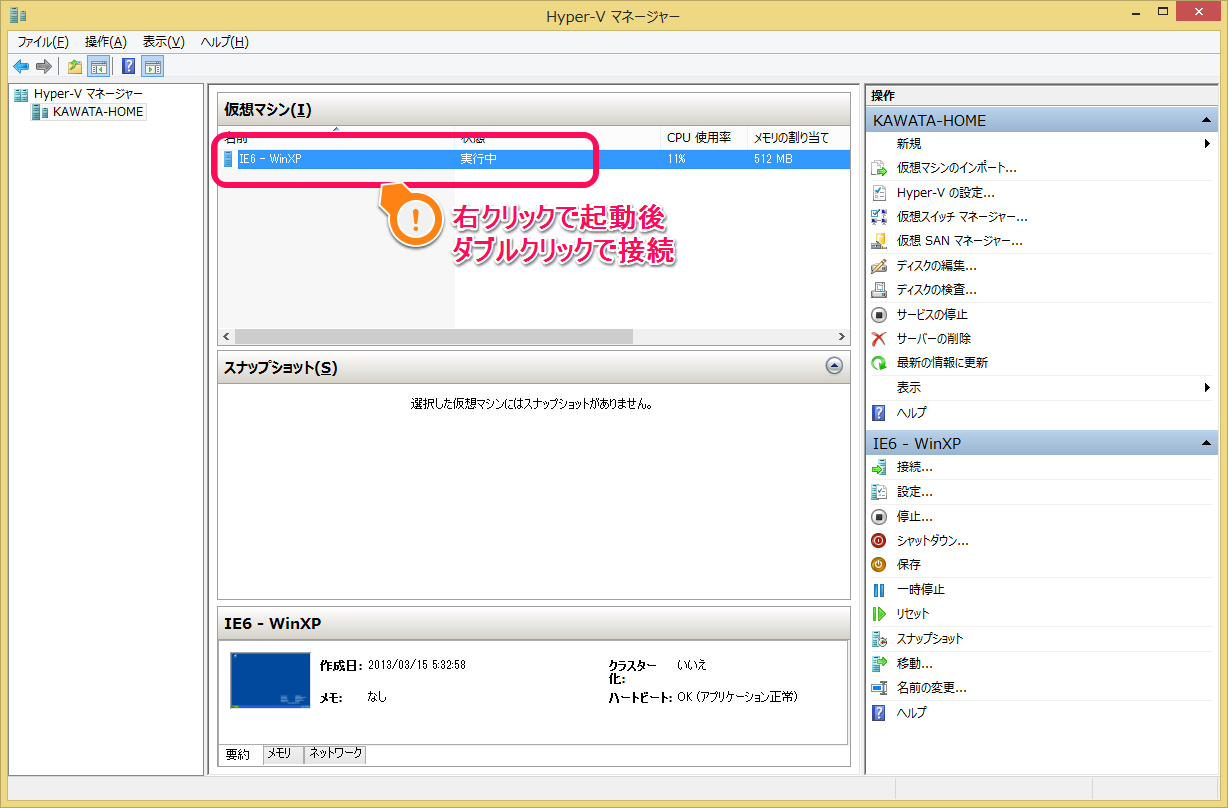
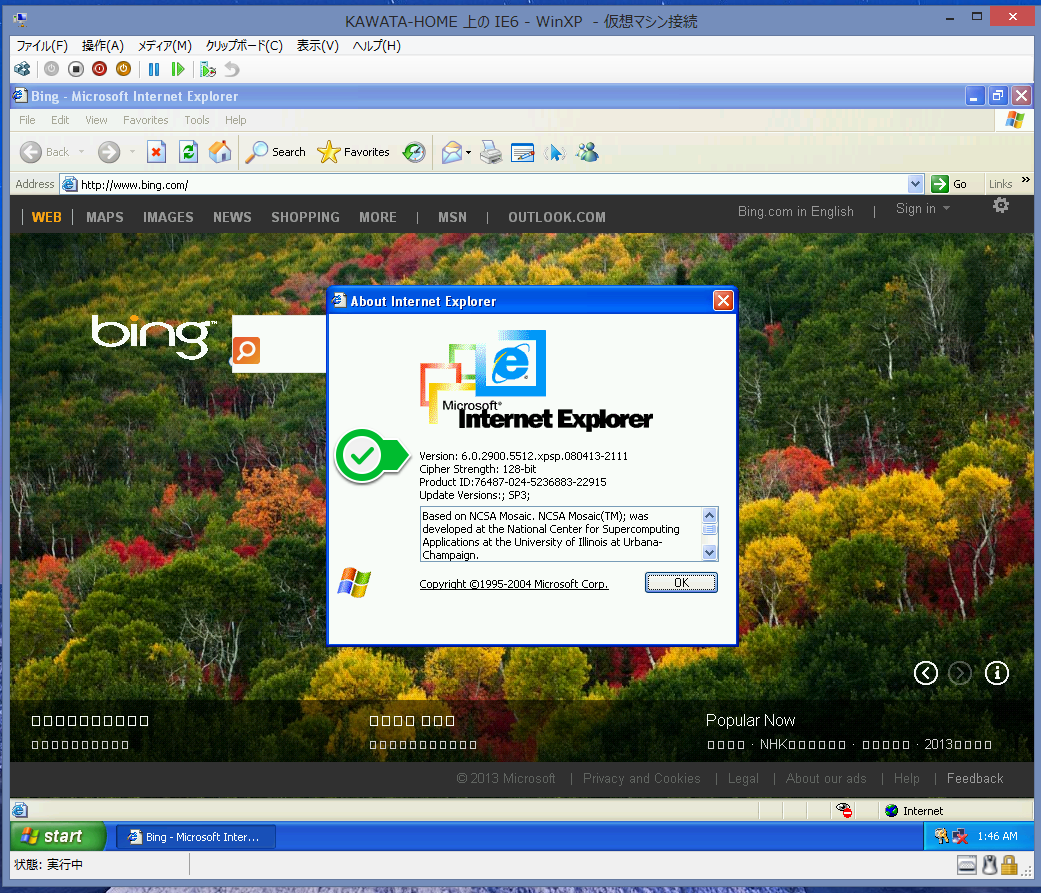
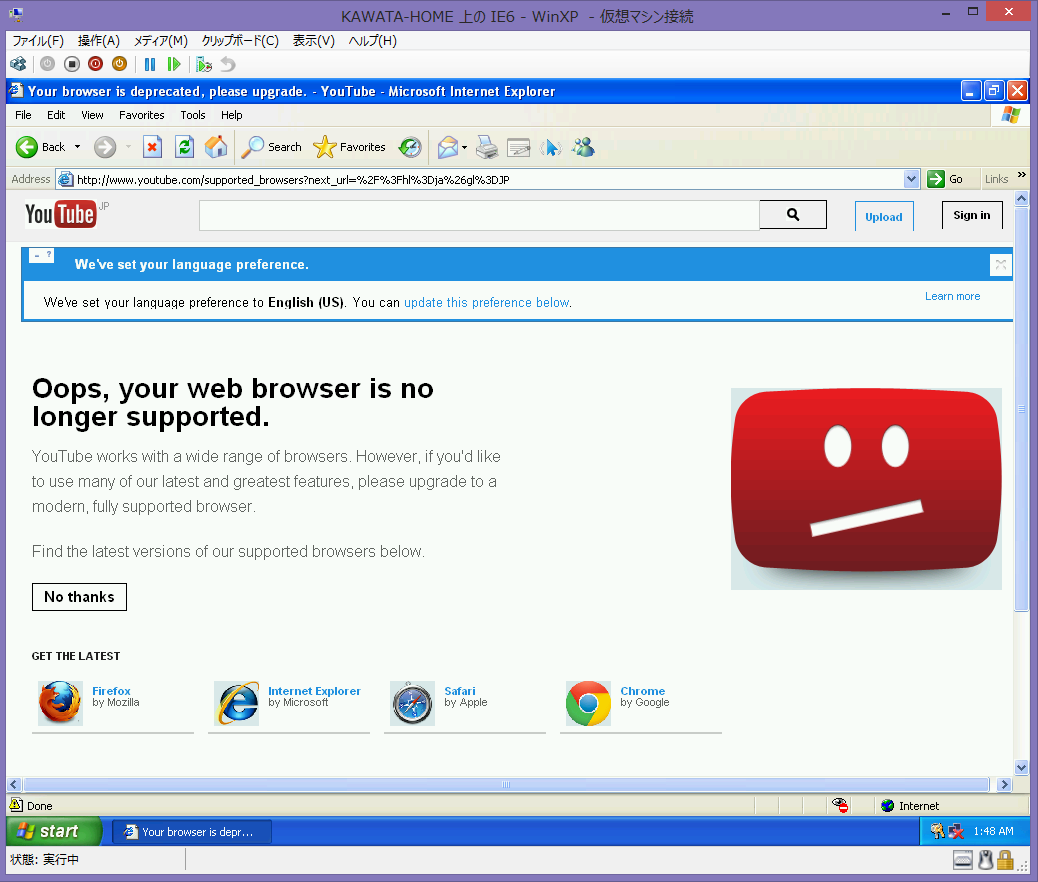
「オマエのブラウザなんてサポートされてねーから!」と言われればIE6である事がよくわかる
必要なら同じ方法で、VistaのIE7、XPのIE8、7のIE10なども入れておこう。
完了
Hyper-V上のWindowsは早いか?
少なくともオレはIE確認をネイティブ環境で行う上で、一番高速でストレスが無い環境だと思っている。まぁ正確に何かのデータをとったりしたわけじゃないが…
ちなみにいうと、Windows7のVirtualPC上でも同じことが出来ると思うんだが、Hyper-Vとの差はどれくらいあるんだろうな?
ほんというと、こんな事はしたくないんだよ。
IE確認なんて単語が滅びれば良いと思っている人たちの一部だけど、仕事で仕方ないって感じだな…
みんなもそうだろ・・・?
以上。